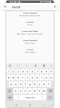Smart Lock အင်္ဂါရပ်ဆိုတာဘာလဲ၊ ၎င်းကိုမည်သို့အသုံးပြုရမလဲ။
သင်သည် သင်၏ Galaxy ဖုန်းကိုလုံခြုံစွာထားနိုင်ပြီး သင်သုံးသည့်အခါတိုင်း PIN (သို့) စကားဝှက်ကိုရိုက်ခြင်းမှရှောင်ကြဉ်နိုင်ပါသည်။ Smart Lock အင်္ဂါရပ်ကို သတ်မှတ်ခြင်းအားဖြင့် ဖုန်းကိုသင်ကိုင်ထားစဉ် (သို့) သင်သတ်မှတ်ထားသောအချိန် (သို့) နေရာတစ်ခုခုတွင် သင်ဖုန်းကိုလော့ခ်ဖွင့်ခြင်းပြုလုပ်နိုင်သည်။ သင့်ဖုန်းလော့ခ်ဖွင့်ထားချင်သည့်အချိန်နှင့် နေရာကိုသတ်မှတ်ရန် အောက်ပါလမ်းညွှန်ကိုဖတ်ရှုပါ။
အောက်ပါအကြံပြုချက်များကိုသင်မစမ်းမီ သင့်ဖုန်း၏ ဆော့ဝဲနှင့်သက်ဆိုင်သောအက်ပ်များကို နောက်ဆုံးဗားရှင်းသို့ အပ်ဒိတ်လုပ်ထားသလားသေချာစစ်ဆေးပါ။ သင့်မိုဘိုင်းကိရိယာ၏ဆော့ဝဲကို အပ်ဒိတ်လုပ်ရန် ဤအဆင့်များကိုလိုက်နာပါ။
အဆင့် ၁။ Settings > Software update သို့သွားပါ။
အဆင့် ၂။ Download and Install ကိုနှိပ်ပါ။
အဆင့် ၃။ ဖုန်းမျက်နှာပြင်ပေါ်ရှိညွှန်ကြားချက်များကိုလိုက်နာပါ။
Smart Lock ဆိုတာဘာလဲ။ ၎င်းကိုဘယ်လိုဖွင့်ရမလဲ။
သင့်ရဲ့ဖုန်းကို အလိုအလျောက်လော့ခ်ဖွင့်ဖို့ သတ်မှတ်နိုင်ပြီး ယုံကြည်ရတဲ့နေရာတွေမှာဖြစ်စေ၊ အခြားကိရိယာများကိုရှာဖွေတွေ့ရှိသောအခါဖြစ်စေ လော့ခ်ကိုဆက်ဖွင့်ထားနိုင်ပါသည်။ ဥပမာအားဖြင့်၊ သင်၏အိမ်ကို စိတ်ချရသောနေရာတစ်ခုအဖြစ် သတ်မှတ်ထားလျှင်၊ သင့်အိမ်တွင်ရှိနေကြောင်းသိသောအခါ သင့်စက်သည် အလိုအလျောက် သော့ဖွင့်ပေးလိမ့်မည်။ ဤအင်္ဂါရပ်ကို အသုံးမပြုမီ ဦးစွာ သင့်ဖုန်းမျက်နှာပြင်လော့ခ်ချရန် နည်းလမ်းတစ်ခု သတ်မှတ်ရန်လိုသည်။ Smart Lock ကို သတ်မှတ်ရန် အောက်ပါအဆင့်များကိုလိုက်နာပါ။
အဆင့် ၁။ Settings အက်ပ်ကို ဖွင့်ပါ၊ ထို့နောက် Lock Screen ကိုနှိပ်ပါ။
အဆင့် ၂။ Smart Lock ကိုနှိပ်ပြီး ထည်သွင်းမှု ကိုအပြီးသတ်ရန် ဖုန်းမျက်နှာပြင်ပေါ်ရှိညွှန်ကြားချက်များကို လိုက်နာပါ။
အဆင့် ၃။ သင်အသုံးပြုလိုသော Smart Lock အမျိုးအစားကို နှိပ်ပါ။ Smart Lock အမျိုးအစားတစ်ခုစီအတွက်လမ်းညွှန်ကို အောက်တွင် သင်ဖတ်ရှုနိုင်သည်။
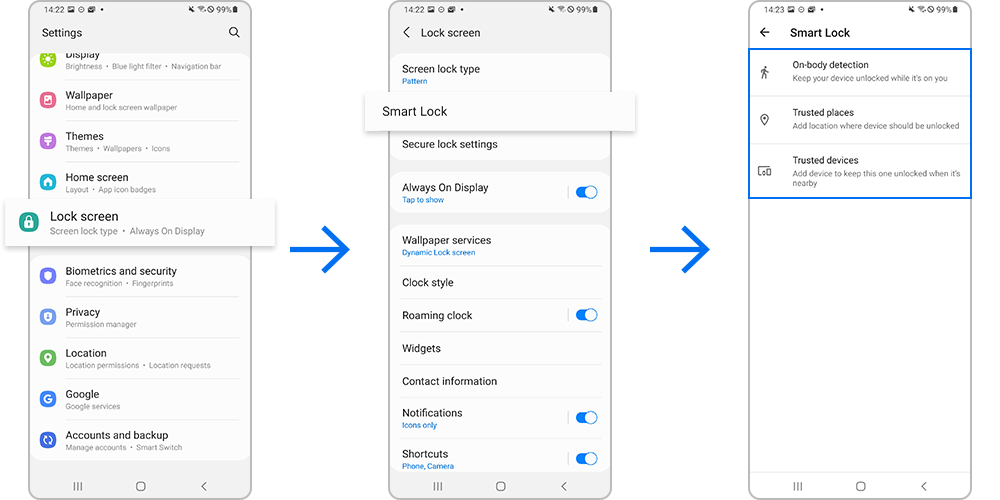
မှတ်ချက်။
- ဖန်သားပြင်သော့ခတ်နည်းလမ်းသတ်မှတ်ပြီးနောက် ဤအင်္ဂါရပ်ကိုသုံးနိုင်လိမ့်မည်။
- သင်သည် ဖုန်းကိုလေးနာရီကြာအောင်အသုံးမပြုလျှင် ဖုန်းပြန်ဖွင့်သောအချိန်တွင် သင်သတ်မှတ်ထားသော Pattern ၊ PIN (သို့) စကားဝှက်ကို သုံး၍ ဖုန်းမျက်နှာပြင်ကိုလော့ခ်ဖွင့်ရမည်။
သင့်ဖုန်းကိုကိုင်ဆောင်ထားသောအချိန်တွင် ဖုန်းအားလော့ခ်ဖွင့်ထားနိုင်သည်။ တစ်ခါလောက် လော့ခ်ဖွင့်ပြီးသည်နှင့် သင်ဖုန်းကိုင်နေစဉ် သို့မဟုတ် သင့်ဖုန်းကိုကိုင်ပြီး လှုပ်ရှားနေစဥ်အတွင်း လော့ခ်ဖွင့်နေလိမ့်မည်။ ၎င်းသည် ဖုန်းကို အောက်ချလိုက်သည်ဟုစစ်ဆေးတွေ့ရှိပါက ဖုန်းကိုလော့ခ်ခတ်လိုက်လိမ့်မည်။ On-body detection ကိုဖွင့်ရန် အောက်ပါအဆင့်များကိုလိုက်နာပါ။
အဆင့် ၁။ On-Body Detection ကိုနှိပ်ပါ။
အဆင့် ၂။ ညာဘက်အပေါ်ထောင့်ရှိ ခလုတ် ကိုနှိပ်ပါ။
အဆင့် ၃။ မျက်နှာပြင်ပေါ်ရှိသတိပေးချက်များကိုသဘောတူရန်နှင့် On-body detection ကိုဖွင့်ရန် CONTINUE ကိုနှိပ်ပါ။
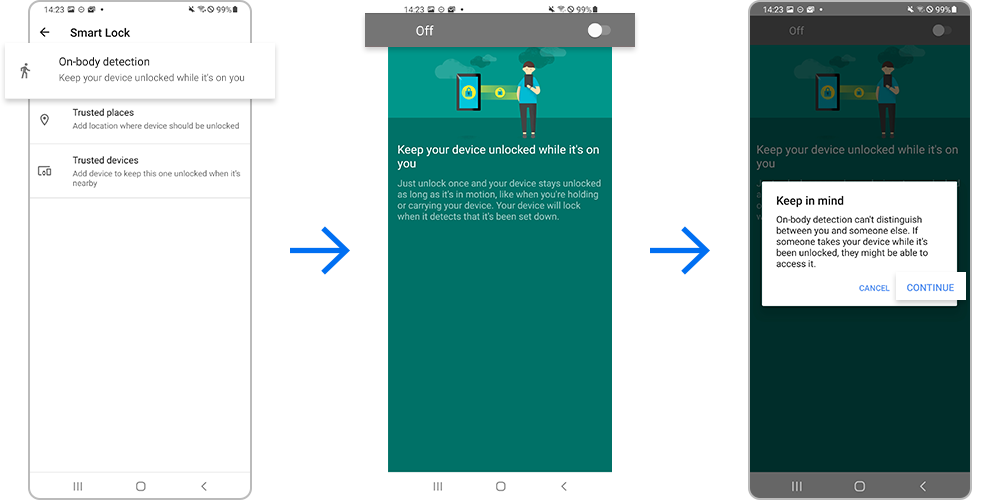
မှတ်ချက် ။
- On-Body Detection သည် သင်နှင့်တခြားလူတစ်ယောက်ကို ဝေခွဲနိုင်ခြင်းမရှိပေ။ ဖုန်းကို လော့ခ်ဖွင့်ထားချိန်တွင် တစ်ခြားသူယူသွားလျှင် ထိုသူသည် ဆက်လက်အသုံးပြုနေနိုင်ဦးမည်ဖြစ်သည်။
ဖုန်းလော့ခ်ဖွင့်ထားနိုင်မည့် နေရာကို သင်သတ်မှတ်နိုင်ပါတယ်။ Google Map တွင် သင့်အိမ်တည်နေရာ သတ်မှတ်ထားရှိပါက ၎င်းကိုစိတ်ချရသောနေရာအဖြစ် အလိုအလျောက်သတ်မှတ်နိုင်လိမ့်မည်။ အခြားနေရာတစ်ခုထည့်ရန် အောက်ပါအဆင့်များအတိုင်းလုပ်ဆောင်ပါ။
သင်ယုံကြည်ရသောစက်ပစ္စည်းတစ်ခုကိုထည့်ထားလျှင် ထိုအရာသည် သင့်ဖုန်းနှင့်ချိတ်ဆက်ထားခြင်း (သို့) သင့်ဖုန်းအနီးအနားတွင်ရှိနေပါက လော့ခ်ပွင့်လျက်သားဆက်ရှိနေလိမ့်မည်။ သင်ယုံကြည်ရသောစက်ပစ္စည်းနှင့် ချိတ်ဆက်မှုပြတ်တောက်သွားပြီး ပြန်လည်ချိတ်ဆက်သွားလျှင်ပင် သင့်ဖုန်းလော့ခ်ခတ်သွားနိုင်သည်။ ယုံကြည်ရသောစက်ပစ္စည်းထပ်ထည့်ရန် အောက်ပါအဆင့်များအားလိုက်နာပါ။
မှတ်ချက်။
- ဘလူးတုချ်ချိတ်ဆက်မှုအကွာအဝေးသည် မိမိစက်ပစ္စည်းအား အသုံးပြုနေသည့် ပတ်ဝန်းကျင်ပေါ်တွင်လည်းမူတည်သည်။
မှတ်ချက်။
- ပြထားသောပုံများနှင့် မီနူးများသည် ဖုန်းမော်ဒယ်နှင့် ဆော့ဖ်ဝဲလ်ဗားရှင်းပေါ်မူတည်ပြီး ကွာခြားသွားနိုင်သည်။
သငျ၏အကွံပွုခကြျအတှကျကြေးဇူးတငျပါသညျ
ကျေးဇူးပြု၍ မေးခွန်းအားလုံးဖြေဆိုပါ။